A Windows 11 frissítési szabályai a legújabb verzióra

- 583
- 73
- Csonka Emil
Az összes program és alkalmazás megfelelő működéséhez az operációs rendszer rendszeres frissítéseket igényel. Ide tartoznak a kiegészítő szoftverek letöltése és telepítése, amelyek célja a héj képességeinek kibővítése, valamint a szoftver legújabb verzióinak használatához kényelmes feltételek biztosítása. Próbáljuk ki kitalálni, hogyan lehet frissíteni a Windows 11 operációs rendszert, hogy minden helyesen és probléma nélkül legyen telepítve.

Hogyan lehet látni információkat az operációs rendszer jelenlegi verziójáról
Mielőtt megfontolná a Windows 11 frissítések telepítésére szolgáló algoritmust, ajánlott tanulmányozni az operációs rendszer jelenlegi verziójáról, ezáltal feltárva a frissítés igényét. Ez ellenőrizni fogja, hogy új alkatrészeket hoztak -e -e be vagy sem.
Eljárás:
- Kattintson a jobb egérgombbal a "Start" gombon, majd lépjen a "Paraméterek" szakaszra.
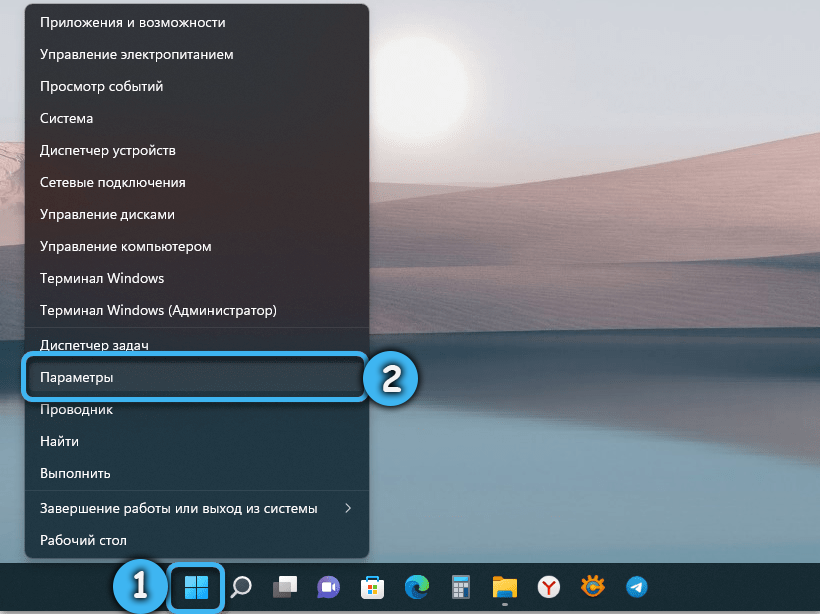
- Nyissa meg a "Rendszer" nevű fület, és vegye figyelembe a javasolt lehetőségek teljes listáját.
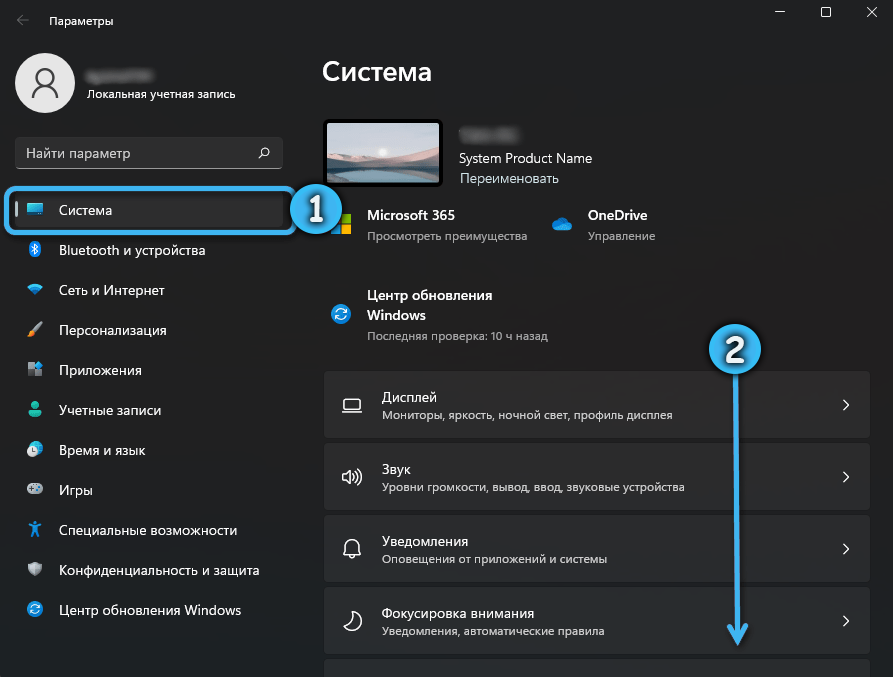
- Kattintson a "On rendszer" gombra.
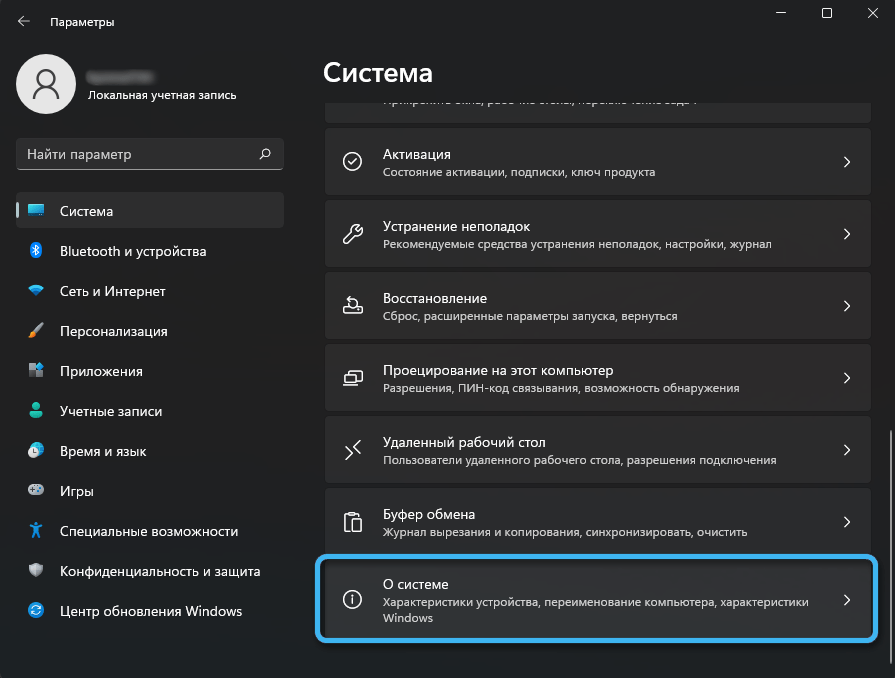
- A „Windows” jellemzők blokkjának tanulmányozása, amelyben megtalálhatja a szükséges információkat az operációs rendszer verziójáról és az összeszerelési problémáról.
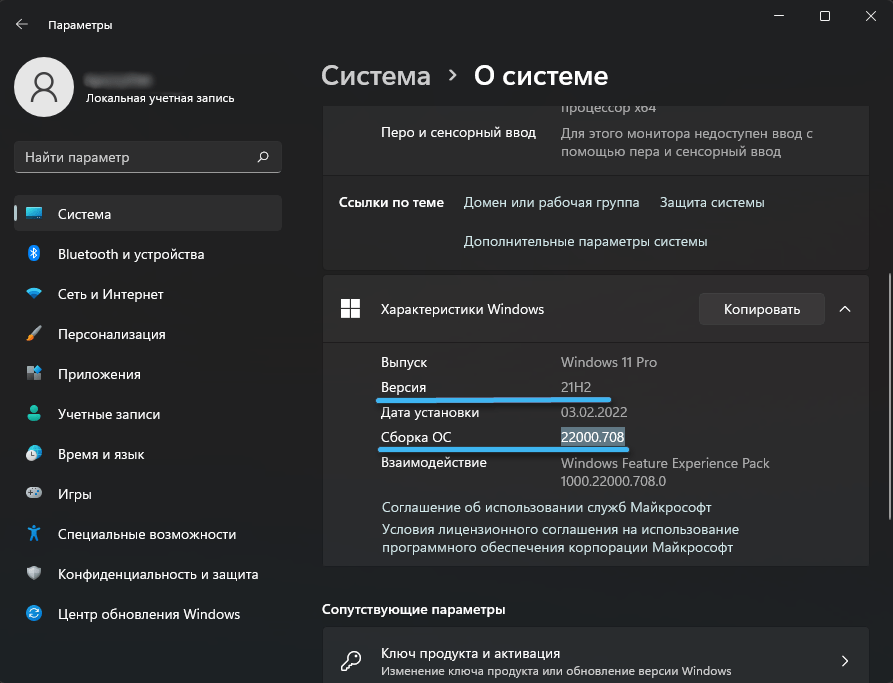
Érdemes megjegyezni, hogy az operációs rendszer teljes körű új verziói hathavonta vagy akár egy évenként egyszer jelentkeznek. Azonnal nagyszámú változást, valamint sok további járművezetőt tartalmaznak. Kissé kevésbé jelentős frissítés társul az összeszerelések telepítéséhez, és kis fejlesztéseket vezet be az operációs rendszer működéséhez.
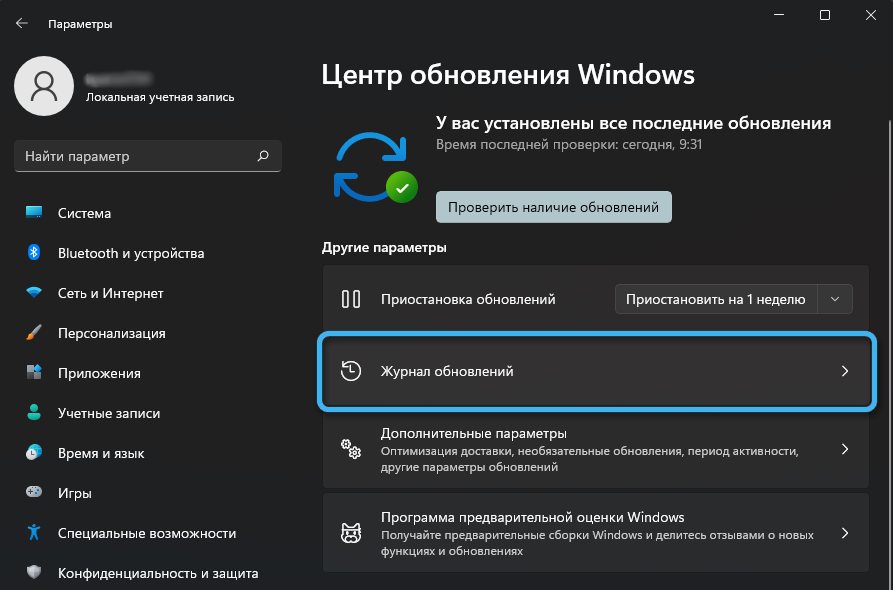
A verzióról és az összeszerelésről részletesebb információk megszerzéséhez megnyithatja a "Update Journal" -t. Könnyű megtalálni a "Windows Update Center" nevű lapon a rendszerbeállításokban. Ott kell találnia egy speciális frissítést, és kattintson a "További információ" gombra.
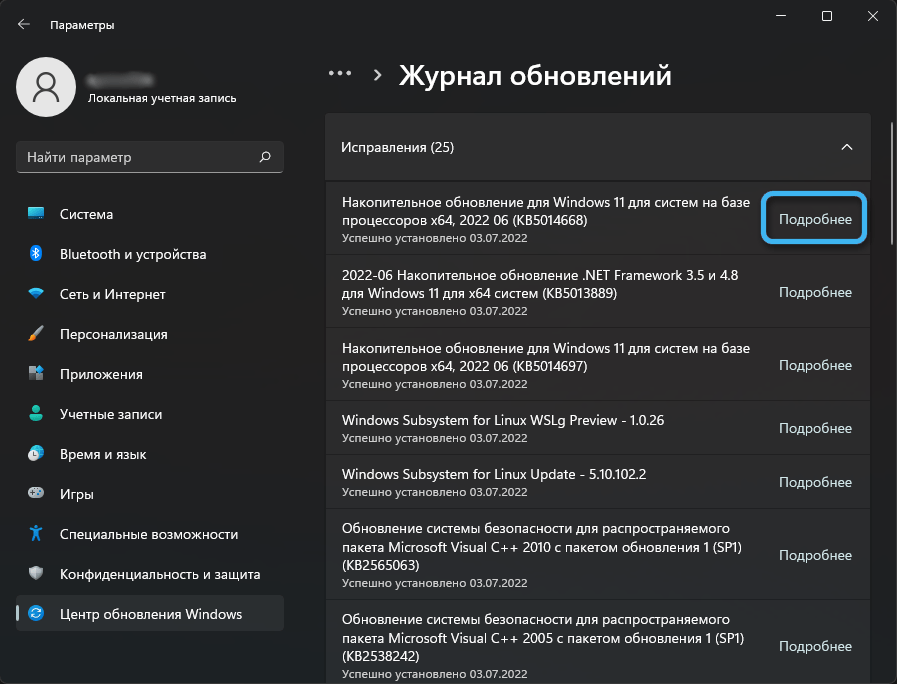
A frissítés standard módszere
A Windows 11 operációs rendszer frissítésének legegyszerűbb módja az utolsó verzióra a megfelelő beállítások menüben. Ehhez a következőket kell tennie:
- Hívja a "Paramétereket" a "Start" gomb használatával vagy a kulcsok speciális kombinációjával.
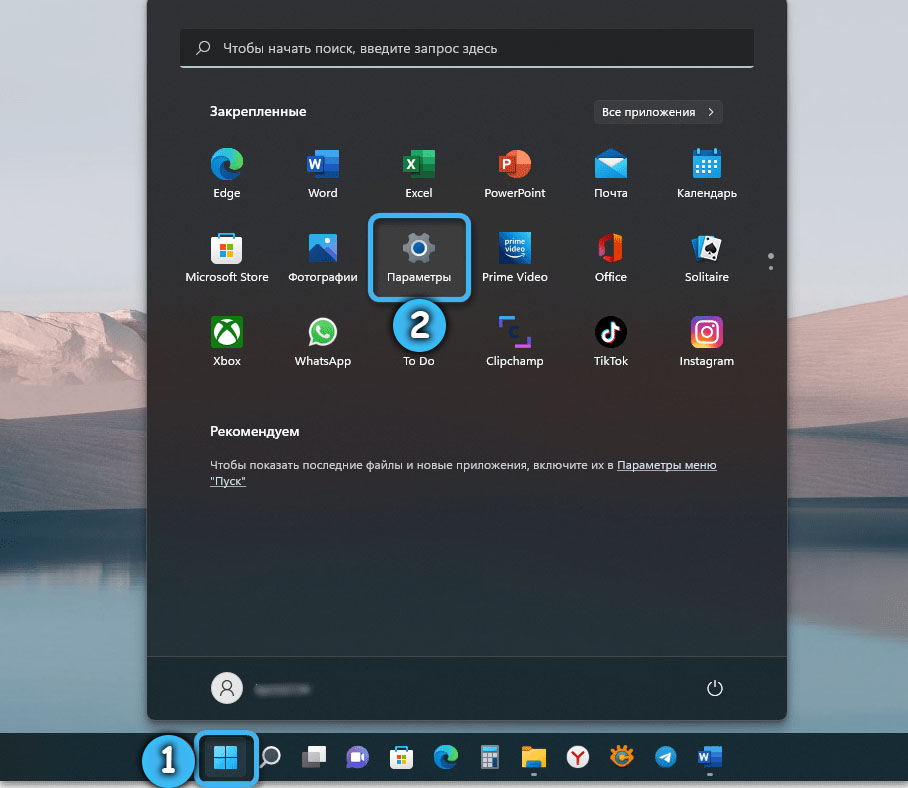
- Keresse meg a Windows Update Center -t a bal oldalon, és menjen hozzá.
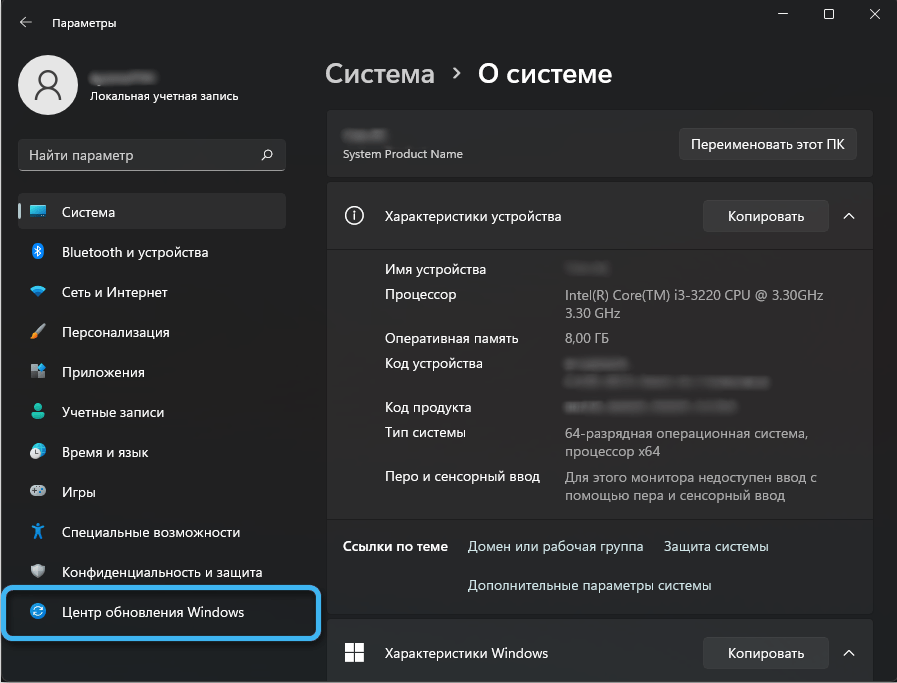
- Kattintson a "Frissítések elérhetőségének ellenőrzése" elemre, és várja meg, amíg a rendszer ellenőrzi a frissítés lehetőségét.
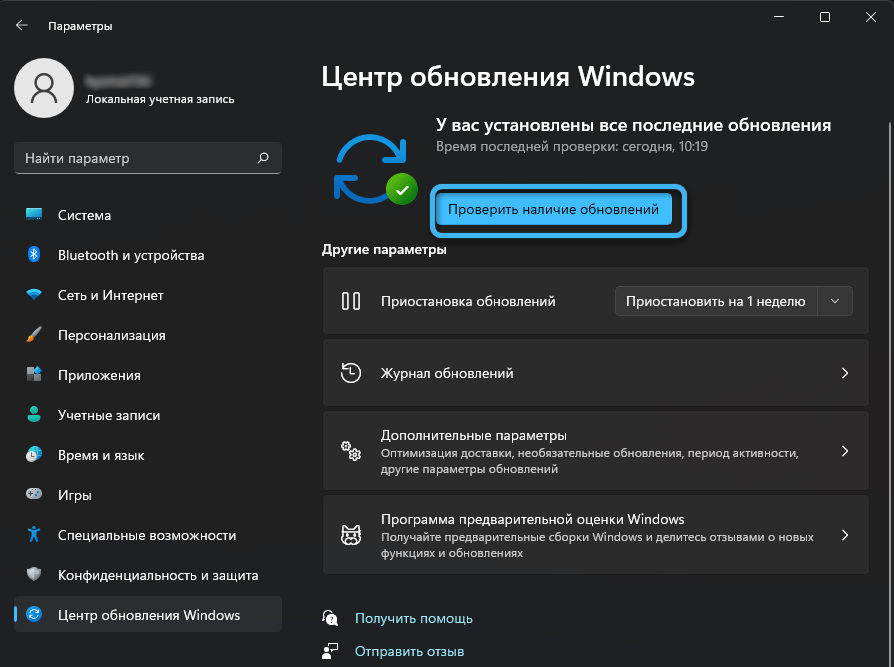
- Ha a program megtalálja az azonosítatlan frissítéseket, akkor automatikusan elindítja a letöltését a számítógépre.
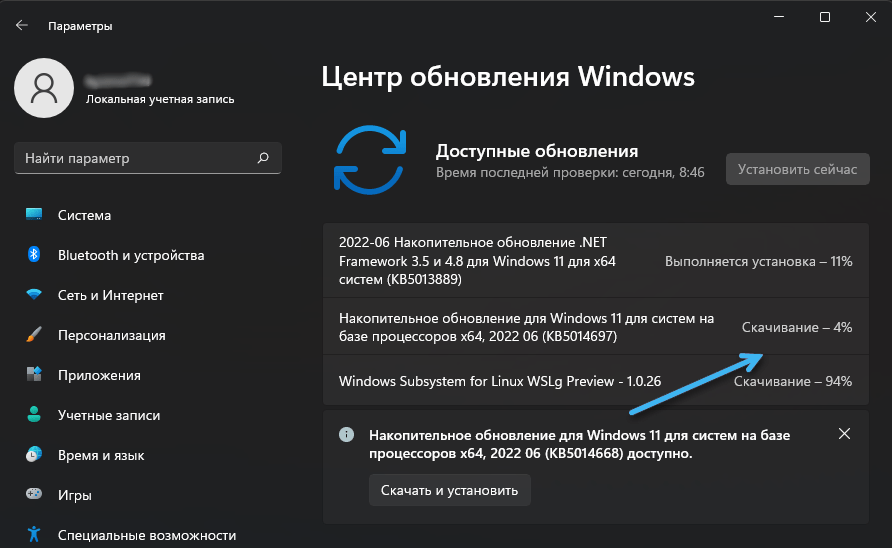
- A szükséges fájlok feltöltése után a frissítések telepítésének elindításához kattintson a "Telepítés most" gombra.
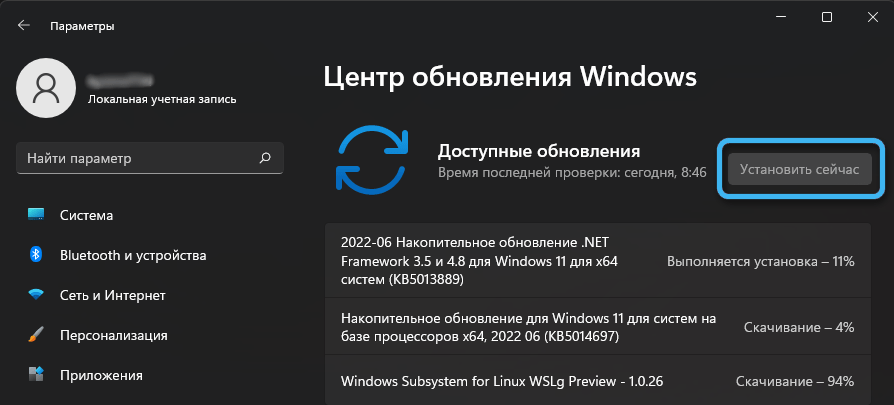
- Várja meg, amíg a rendszer beállítja az összes szükséges szoftvert, és újraindítja a számítógépet. Az újraindítás szükséges, hogy az új beállítások és programok aktiválódjanak.
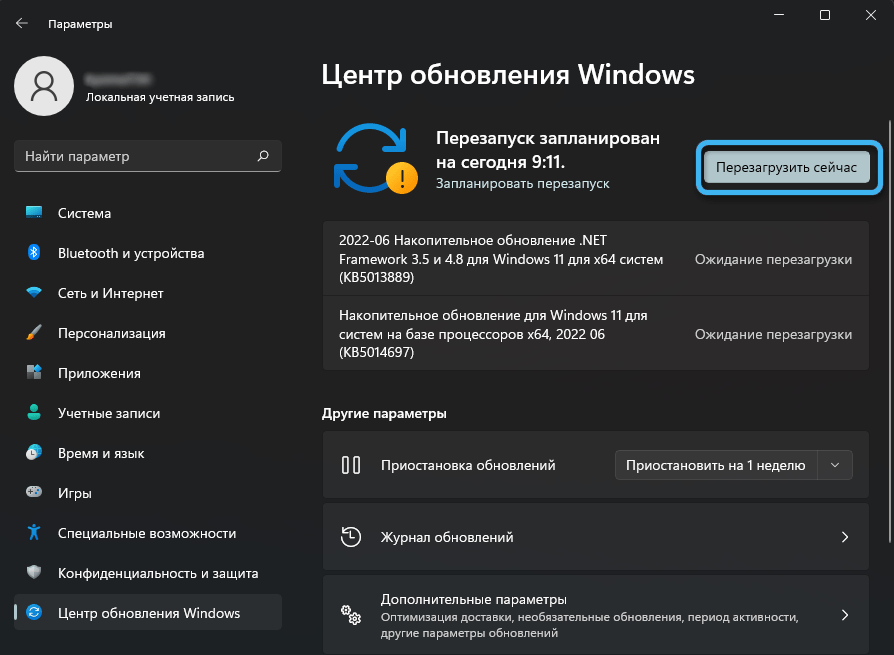
Időnként a rendszer több elérhető frissítést talál egyszerre, amelyek egymás után vagy párhuzamosan letölthetők. Az operációs rendszer frissítése előtt be kell zárni az összes programot és menteni a dokumentumokat.
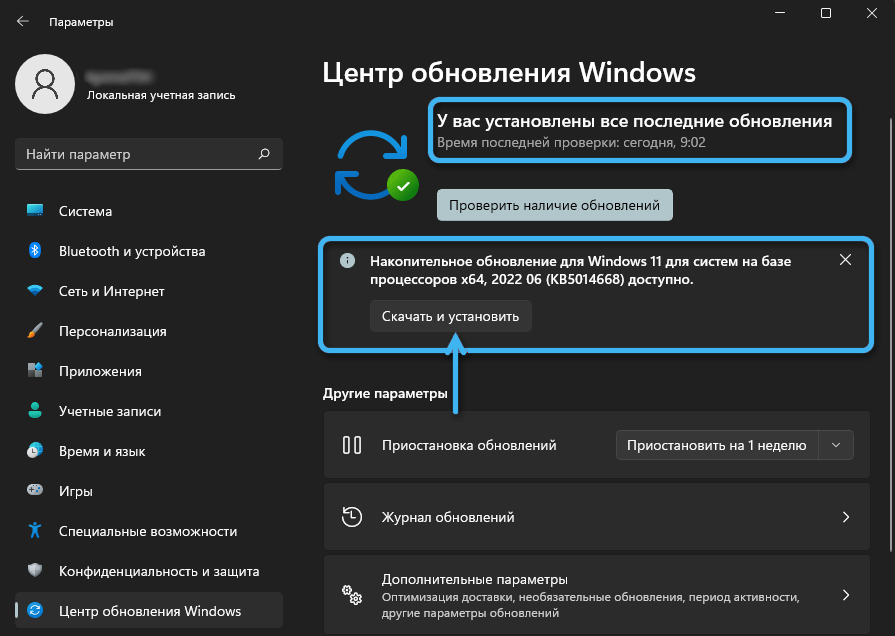
A fent leírt algoritmus használatával könnyen ellenőrizheti, hogy az operációs rendszer szerelvényének verziója megváltozott -e, és ellenőrizze, hogy a frissítések sikeresek -e.
A Windows 11 frissítése a legújabb verzióra az ISO fájl használatával
Bizonyos esetekben a frissítések központjában nem lehet a szükséges frissítéseket hagyományos módon megszerezni. Javasoljuk, hogy itt használja a következő algoritmust:
- Töltse le a hálózatból a Windows 11 kép legújabb verzióját. Ehhez használhatja az UUP dump szolgáltatást.
- Lépjen a Letöltés menübe, és kattintson a jobb egérgombbal a letöltött képen.
- A megjelenő listában válassza ki a "Nyílt" -ot a kép megnyitásához a szokásos "karmester" -ben.
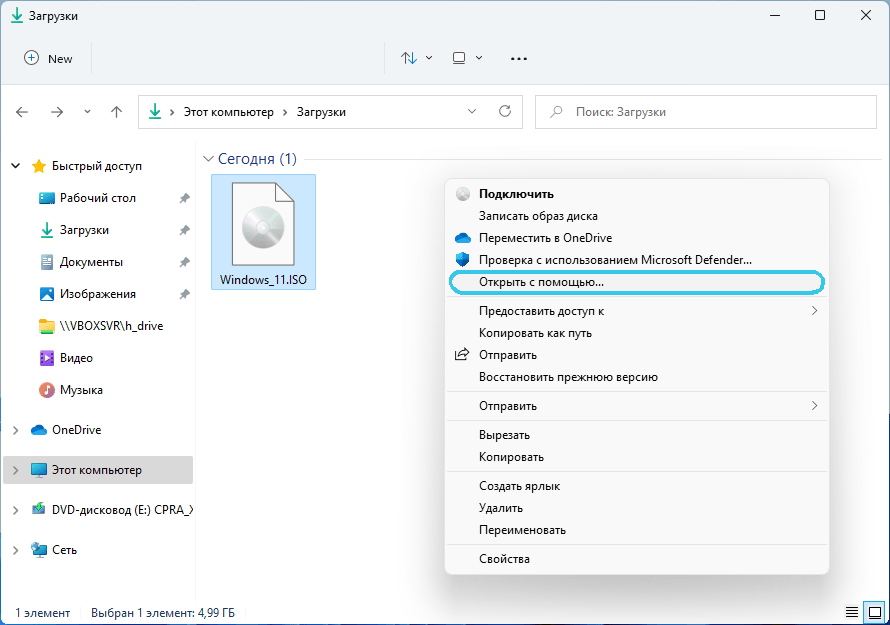
- A fájlban bemutatott fájlokból keresse meg a telepítő telepítőjét.exe és indítsa el.
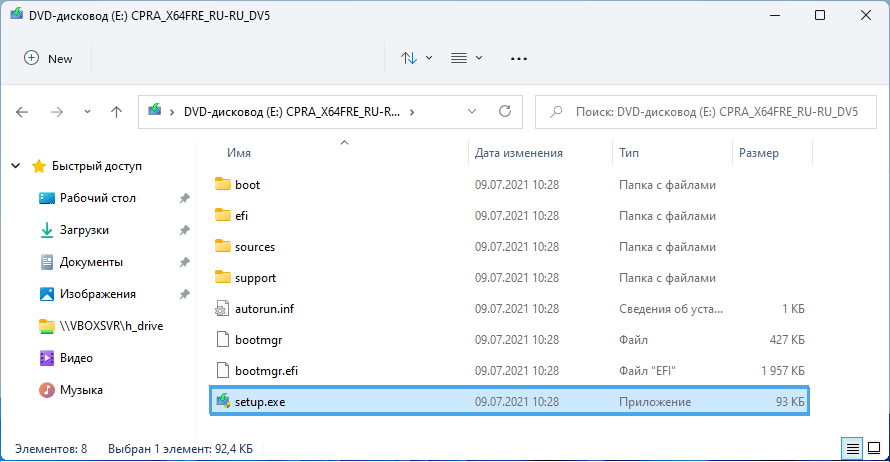
- A rendszer elkezdi telepíteni a Windows 11 frissítéseket, amelyek előtt nem volt a számítógépen.
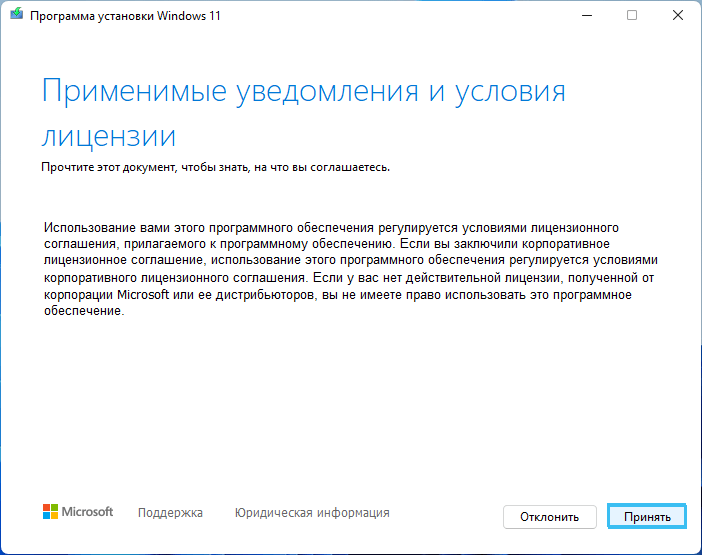
- Egyetért a licenc feltételeivel, csekken menjen át, és várja meg a telepítés befejezését.
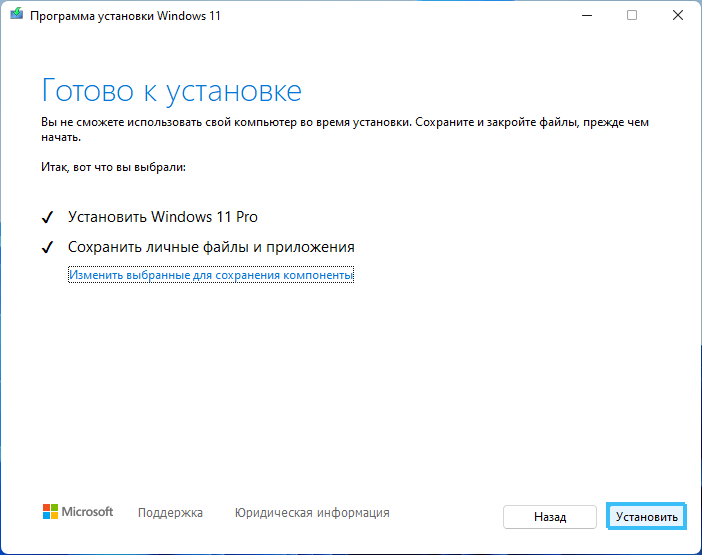
A leírt módszer lehetővé teszi, hogy megkerülje a "Update Center" -et, hogy megkapja az operációs rendszer legújabb verzióját, amely magában foglalja az összes jelenlegi korrekciót.
A "Frissítési központ" beállítása
A modern operációs rendszerek frissítései meglehetősen gyakran jelentkeznek, és minden alkalommal, amikor kézzel vagy a képen keresztül telepítik, nem túl kényelmesek. Szerencsére a héj biztosítja a funkcionalitást az eljárás automatizálásához.
Eljárás:
- Nyissa meg a Windows Update Center -t a rendszerparamétereken keresztül.
- Lépjen a "További paraméterek" fülre.
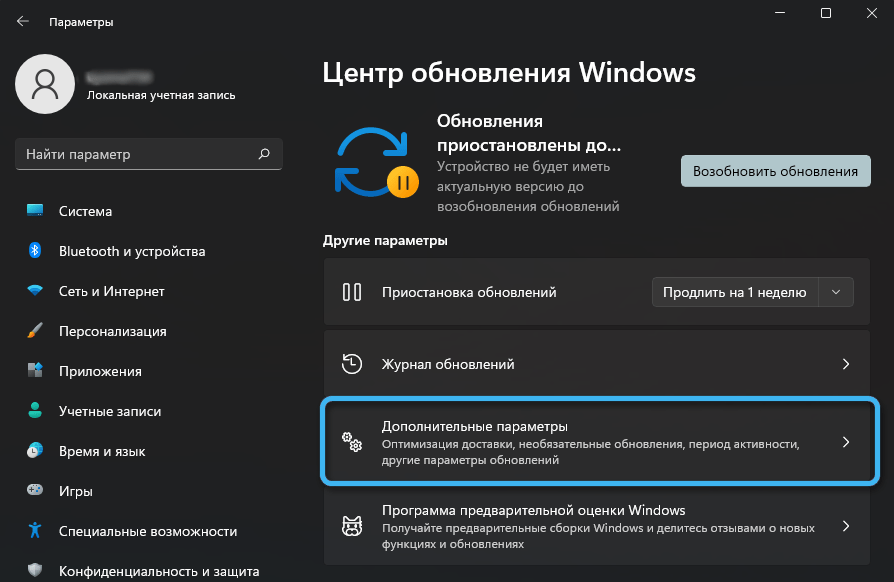
- Aktiválja a kapcsolókat, szemben azokkal a pontokkal, amelyeket engedélyezni kell.
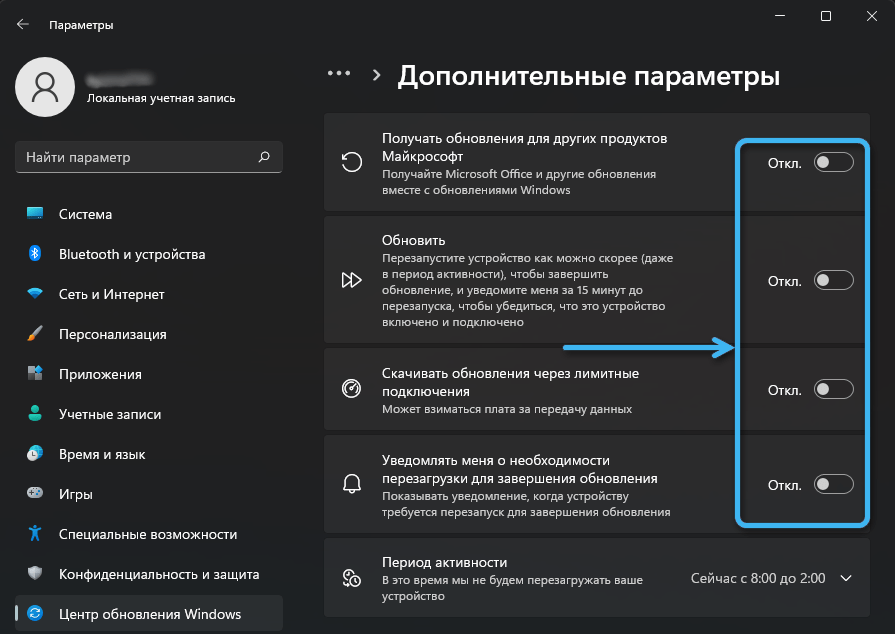
- Nyisson meg egy "tevékenységi periódus" című részt, és állítson be egy olyan időszakot, amelyben a felhasználó nem tervezi újraindítani a számítógépet.
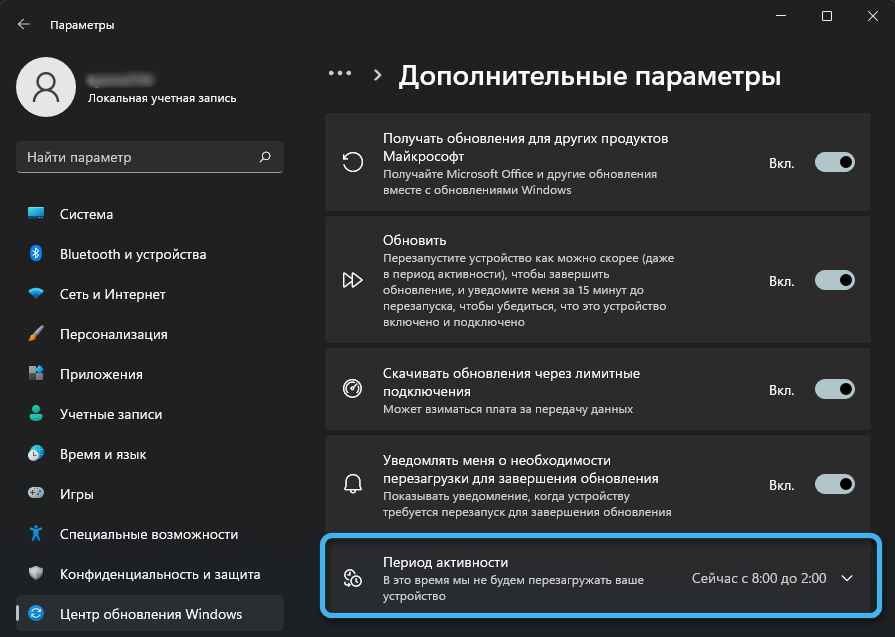
Ha az értéket "automatikusan" hagyja, a rendszer önállóan értékeli a felhasználó napi műveleteit, és kiválasztja a megfelelő frissítési ütemtervet.
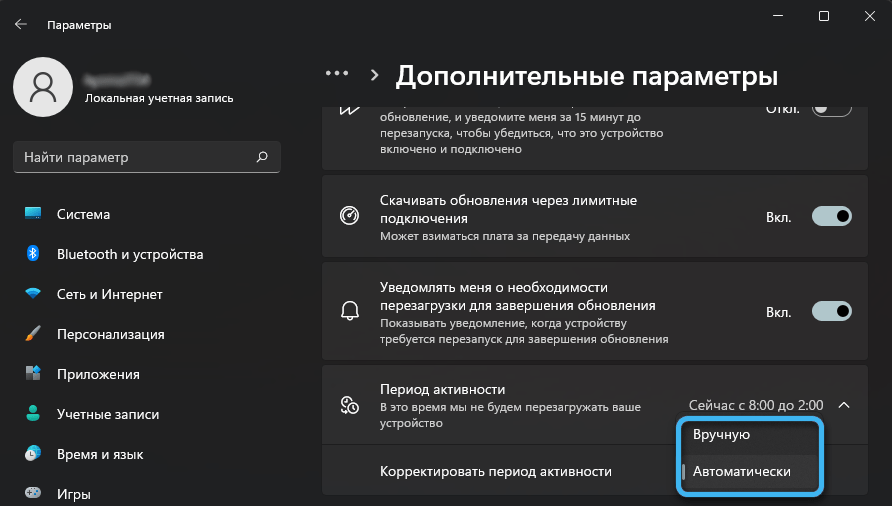
Az intervallumot manuálisan beállíthatja 18 órára, beállíthatja a megfelelő értékeket a "kezdőidő" és a "végidő" mezőkben.
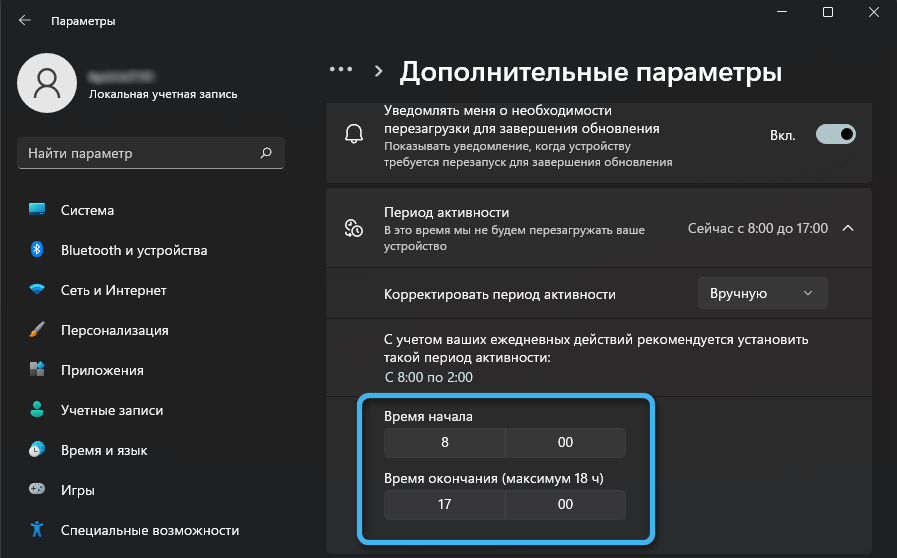
Ha szükséges, más paramétereket is hangolnak be, elsősorban az opcionális frissítésekkel társítva.
- « Hiba elimináció 0x8004242d Az üzenettel nem sikerült formázni a kiválasztott részt a lemez formázásakor
- A hibák kiküszöbölésére szolgáló módszerek 2148204812 »

